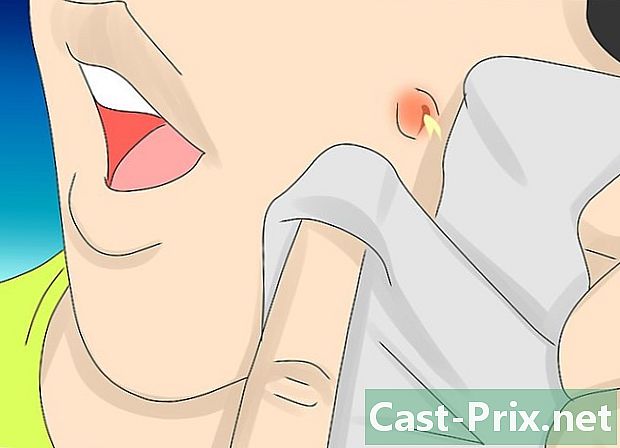Cómo confiar en Instagram
Autor:
Laura McKinney
Fecha De Creación:
9 Abril 2021
Fecha De Actualización:
16 Mayo 2024
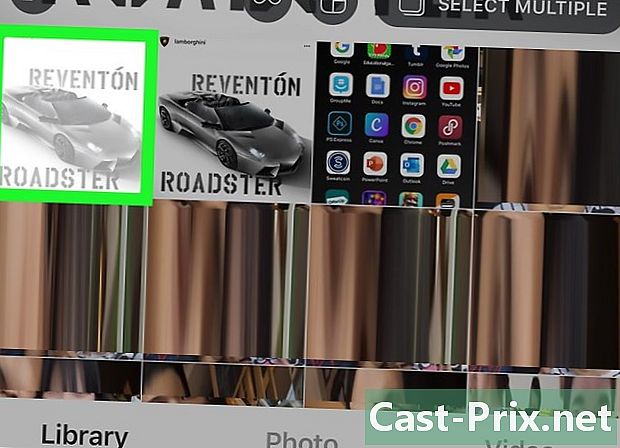
Contenido
- etapas
- Método 1 Descansa una captura de pantalla
- Método 2 Vuelva a publicar fotos y videos con Regrammer para iOS
- Método 3 Vuelva a publicar fotos o videos con Regrammer para Android
Es posible compartir la foto o el video de otra persona en su propio perfil de Instagram. Si desea volver a publicar una foto, simplemente tome una captura de pantalla y publíquela. Si desea volver a publicar un video, deberá utilizar una aplicación de terceros como Regrammer. Dado que está prohibido de acuerdo con la carta de uso de Instagram descansar sin la autorización del creador, evite hacer reposts antes de tener el permiso explícito del creador del puesto.
etapas
Método 1 Descansa una captura de pantalla
- Abre Instagram. Es un icono rosa, morado y amarillo con forma de cámara. Por lo general, lo encontrará en su pantalla de inicio, en el cajón de aplicaciones (Android) o buscando.
- Este método solo funcionará si vuelve a publicar una foto. Si desea volver a publicar un video, consulte el siguiente método según el tipo de tableta o teléfono que tenga.
-

Encuentra la imagen que deseas volver a publicar. Desplácese por su página de inicio para ver el mensajes reciente o toque la lupa para encontrar un usuario en particular. -

Toma una captura de pantalla. Encuentre la imagen que desea compartir y colóquela en la pantalla, luego tome una captura de pantalla usando la combinación de botones requeridos por su teléfono o tableta.- Para iPhone y iPad: mantenga presionado el botón en el lado derecho del teléfono o tableta y presione el botón para aumentar el volumen (para la serie iPhone X) o el botón de inicio (para iPhone 8 y versiones anteriores). Suelte los botones y la pantalla mostrará un destello.
- Para Android: mantenga presionado el botón de encendido, luego toque Captura de pantalla cuando aparezca. Si esto no funciona, mantenga presionado el botón de encendido y el botón para bajar el volumen (o para montarlo en algunos teléfonos y tabletas) al mismo tiempo.
-

Toca +. Lo verás en el medio de la página de Instagram. Esto te permitirá crear un nuevo puesto. -

Prensa galería. Encontrará la opción en la parte inferior izquierda de la pantalla. -
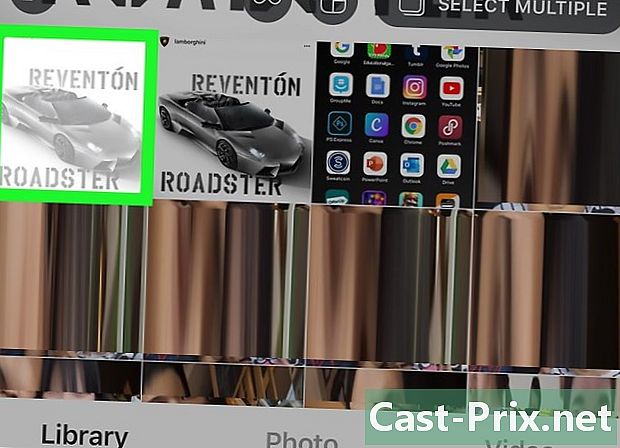
Selecciona la captura de pantalla. Esto mostrará una vista previa en la parte superior de la pantalla. -

Ajuste la vista previa y toque Próximo. Para ajustar la vista previa, coloque los dos dedos en la pantalla y muévalos según el zoom que desee aplicar a la foto. Cuando termine, toque Siguiente en la parte superior derecha de la pantalla. -

Elija un filtro y seleccione Próximo. El filtro aparecerá en la parte inferior de la pantalla. Si no desea aplicar un filtro, simplemente elija Siguiente en la esquina superior derecha. -

Escribe una leyenda. Puede hacerlo en el campo e en la parte superior de la pantalla.- Este es el momento adecuado para etiqueta el autor de la puesto y mencionar que estás descansando su foto.
-

Toca Compartir, repartir. Lo verá en la esquina superior derecha de la pantalla. Esto publicará la captura de pantalla, permitiéndole volver a publicar la foto en su página de Instagram.
Método 2 Vuelva a publicar fotos y videos con Regrammer para iOS
-

Descarga Regram para Instagram. Es una aplicación que te permite descansar el mensajes alguien más, tantas fotos como videos, en tu propia página de Instagram. Aquí se explica cómo descargar la aplicación.- Abrir elApp Store

. - Toca Buscar en la esquina superior derecha.
- entrar regrammer en el cuadro de búsqueda en la parte superior de la pantalla y toca Buscar.
- Toca Descargar junto a "Regram". La aplicación tiene un icono rojo y rosa con dos flechas y la letra "R" en el interior.
- Siga las instrucciones en la pantalla.
- Abrir elApp Store
-
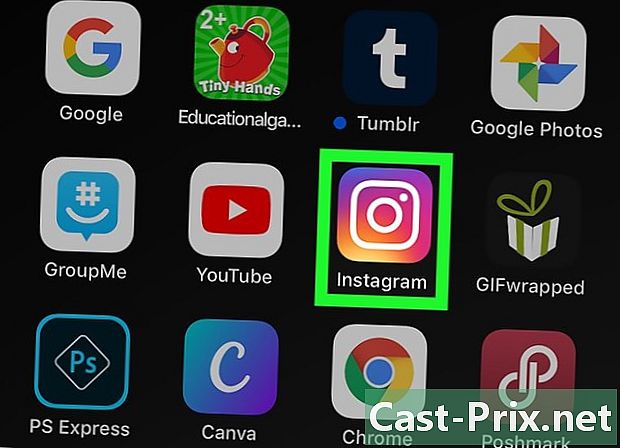
Abre Instagram. Es un ícono multicolor que se parece a una cámara. Si ya ha iniciado sesión en su cuenta, esto lo llevará a la página de inicio.- Si no ha iniciado sesión, ingrese su nombre de usuario (o número de teléfono) y contraseña antes de escribir. Conectarse.
-

Encuentra la foto o el video que deseas volver a publicar. Desplácese por el hilo de su página para ver el mensajes reciente o toque la lupa para buscar el usuario que desea.- Regrammer solo puede volver a publicar fotos y videos públicos.
-
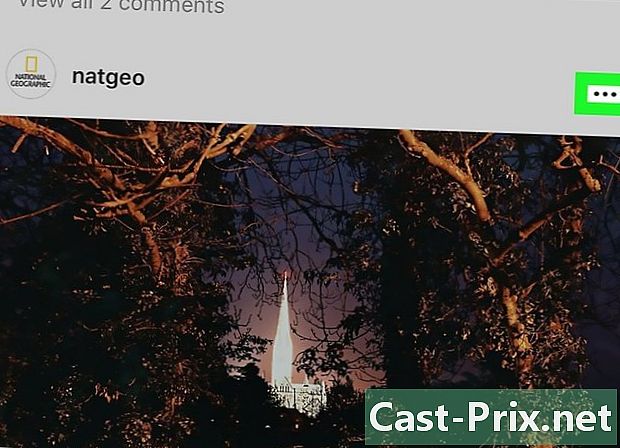
Toca .... Lo verá en la esquina superior derecha de puesto. -
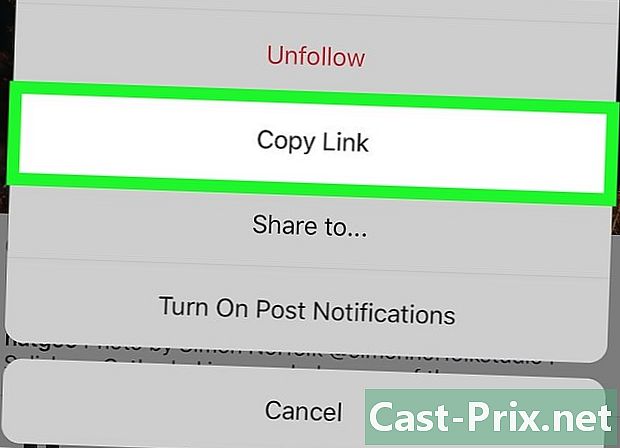
seleccionar Copia el enlace. Lo encontrarás en el medio de la pantalla. Esto le permite copiar el enlace desde puesto en el portapapeles -

Regrammer abierto. Es un icono rosa y morado con la letra "R" rodeada por dos flechas. Lo encontrará en una de las pantallas de inicio. El enlace de puesto aparecerá automáticamente en el campo blanco. -

elegir estudio. Es un botón azul en la pantalla. Laperçu aparecerá.- Si vuelve a publicar un video, puede obtener una vista previa de su vista previa tocando el botón juego en medio de la miniatura.
-
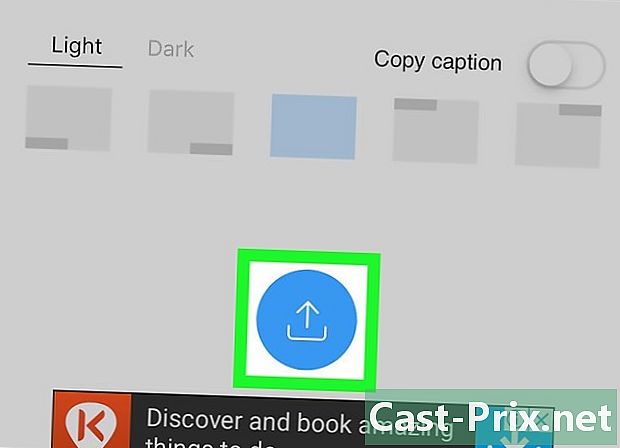
Toca repost. Este es un icono azul que contiene un cuadrado formado por dos flechas. Aparecerá un menú desplegable. -

seleccionar Instagram. Lo encontrará en la parte inferior del menú. Esto abrirá la foto o el video en una ventana de Instagram. -

elegir Noticias. Lo verá en la esquina inferior derecha. Esto creará un nuevo puesto que contiene la foto o el video. -

Ajusta el tamaño y toca Próximo. Este es un paso opcional, pero puede hacerlo colocando dos dedos en la pantalla y separándolos para hacer zoom. Una vez que haya terminado, toque Siguiente en la parte superior derecha de la pantalla. -

Elija un filtro y toque Próximo. Los filtros aparecerán en la parte inferior de la pantalla. Si no desea aplicar un filtro, simplemente toque Siguiente en la esquina superior derecha. -

Ingresa una leyenda. Puede hacerlo en el campo e en la parte superior de la pantalla.- Este es el momento adecuado para etiqueta el autor de la puesto y especifique que está basando la creación de otra persona.
-

Toca Compartir, repartir. Lo encontrará en la parte superior derecha de la pantalla. Esto permite compartir el puesto con todos tus suscriptores
Método 3 Vuelva a publicar fotos o videos con Regrammer para Android
-

Abre Instagram. Es un icono rosa, morado y amarillo con forma de cámara. Generalmente lo encuentras en la página de inicio o en el cajón de aplicaciones.- Regrammer es una aplicación que te permite descansar mensajes de otro usuario, fotos como videos. Como no hay una versión para descargar para Android, debe hacerlo desde su sitio web.
- Solo puedes volver a publicar fotos o videos públicos.
-

Abre Instagram. Es un ícono multicolor que se parece a una cámara. Si ya ha iniciado sesión, terminará en la página de inicio.- De lo contrario, deberá ingresar su nombre de usuario (o número de teléfono) y contraseña antes de escribir. Conectarse.
-
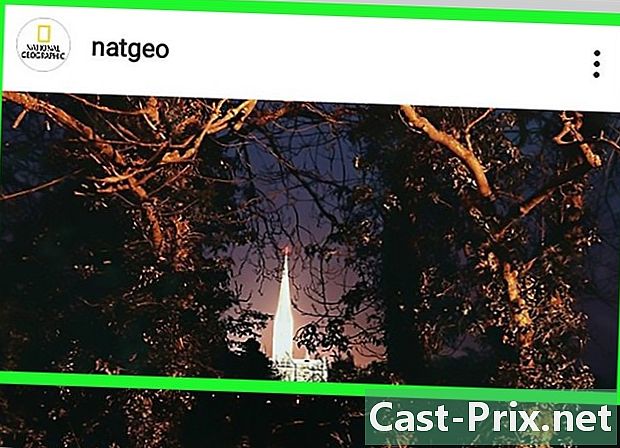
Encuentra la foto o el video para volver a publicar. Desplácese hacia abajo en la página de inicio para ver el mensajes reciente o seleccione la lupa para buscar un usuario en particular. -

Toca ⁝. Lo encontrará en la parte superior derecha de la pantalla. -

Toca Copia el enlace. Lo verá en el medio del menú. Esto le permite copiar el enlace desde puesto en el portapapeles -
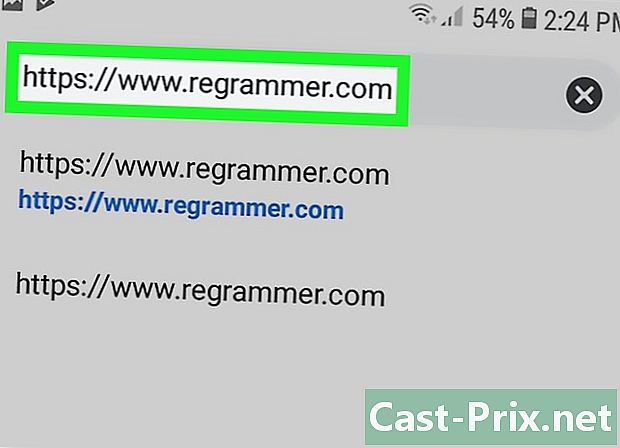
Nos vemos en el Sitio web de Regrammer en tu navegador Puede usar Chrome, el navegador de Samsung o cualquier otro navegador. -

Mantenga presionada el área blanca e. Lo encontrarás en la parte superior de la pantalla. Aparecerá una ventana. -

Prensa Pegar. LURL lleno de puesto aparecerá en el campo vacío. -
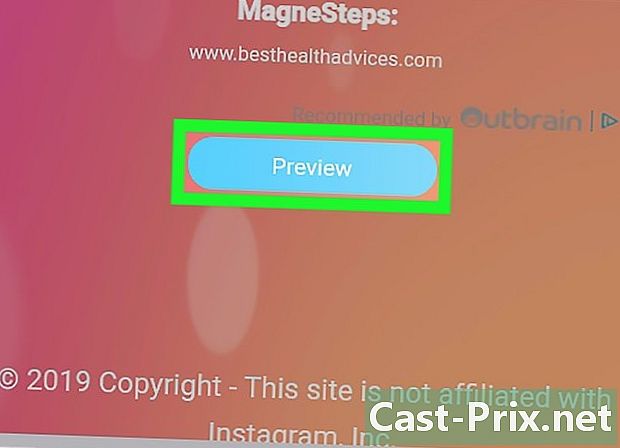
Desplázate hacia abajo y toca estudio. Es un botón azul en la parte inferior de la página. Una visión general de puesto aparecerá en la parte superior de la página.- Si vuelve a publicar un video, puede ver una vista previa tocando el botón juego en medio de la viñeta.
-

Desplázate hacia abajo y toca descargar. Este es un icono azul con una flecha en la parte inferior derecha de la pantalla. Esto le permite subir la foto o el video a Android. -

Abre Instagram y toca +. Lo encontrarás en el medio de la pantalla. Esto creará un nuevo puesto. -

seleccionar galería. Lo verá en la parte inferior izquierda de la pantalla. -
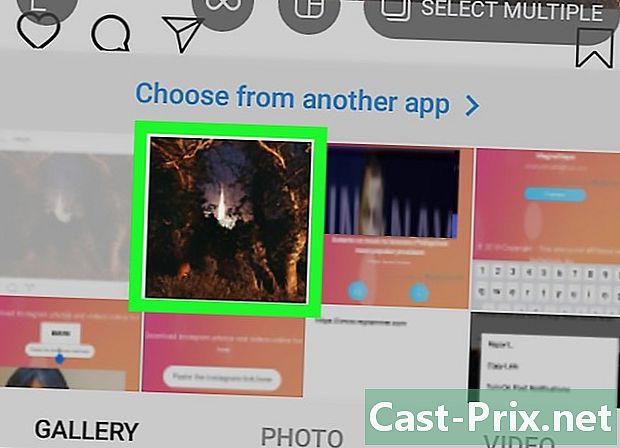
Selecciona la foto o el video. Esto mostrará la vista previa en la parte superior. -

Ajustar el puesto o el video y toque Próximo. Si desea ajustar el tamaño de la puesto, ponga dos dedos en la pantalla y sepárelos para hacer zoom. Una vez que haya terminado, toque Siguiente en la parte superior derecha de la pantalla. -
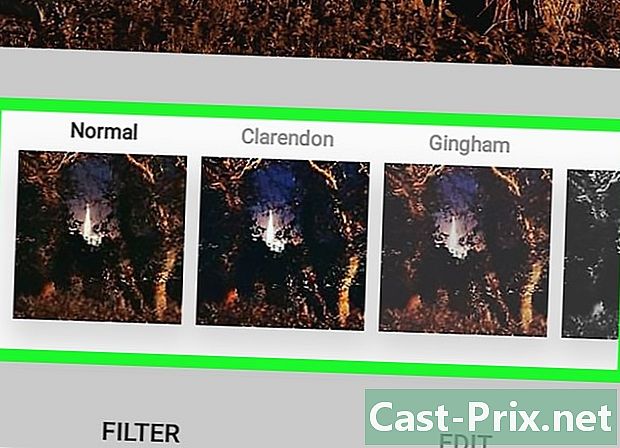
Elija un filtro y toque Próximo. Los filtros aparecerán en la parte inferior de la pantalla. Si no desea filtrar, simplemente seleccione Siguiente en la esquina superior derecha. -

Escribe una leyenda. Ingrese una e en el campo e en la parte superior de la pantalla.- Puedes disfrutarlo por etiqueta el autor de la puesto y especifique que está basando la creación de otra persona.
-

elegir Compartir, repartir. Lo encontrará en la parte superior derecha de la pantalla. Esto permite compartir el puesto con tus seguidores en Instagram.
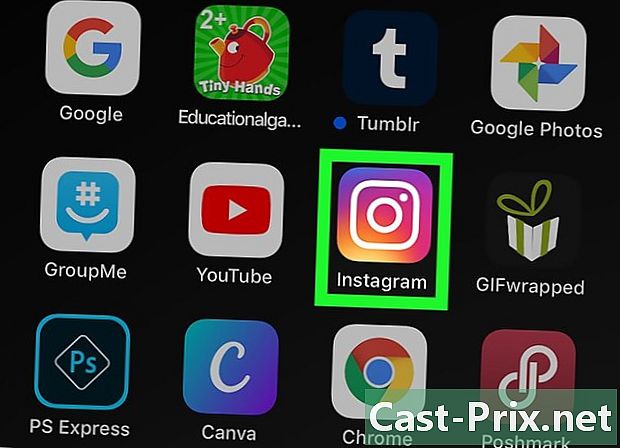
- Siempre debes asegurarte de mencionar al autor original del puesto cuando descansas algo
- Está prohibido por los términos de uso de Instagram volver a publicar contenido sin el permiso de su autor, esto podría causar el cierre de su cuenta si lo atrapan.